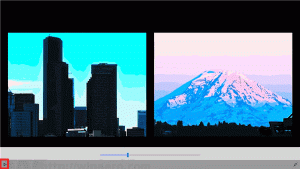Begrens OneDrive-nedlastings- og opplastingshastighet i Windows 10
Du kan angi båndbreddegrenser for nedlastings- og opplastingshastigheter i den innebygde OneDrive-klienten som leveres med Windows 10. Dette vil tillate deg å frigjøre litt båndbredde ved behov.
Til begrense nedlastings- og opplastingshastigheten i OneDrive, gjør følgende.
Høyreklikk på OneDrive-ikonet i systemstatusfeltet og velg Innstillinger fra kontekstmenyen.
Gå til fanen Nettverk og endre alternativene Opplastingshastighet og Nedlastingshastighet.
Konfigurer fartsgrenser i henhold til dine preferanser.
Det er det. Opplastings- og nedlastingshastigheter for OneDrive vil være begrenset.
Som standard bruker OneDrive den fulle tilgjengelige båndbredden for å synkronisere filer mellom Windows 10-enhetene dine. Hvis du har mange filer, kan det påvirke nettleseropplevelsen din og redusere nedlastingshastigheten i andre apper som bruker Internett-tilkoblingen din. For å redusere den negative effekten av filsynkronisering kan du bruke de oppgitte innstillingene.
OneDrive er samlet med Windows siden Windows 8. Det er alt-på-en-løsningen bygget av Microsoft for å gi brukeren muligheten til å ha det samme sett med innstillinger, samme filer og samme utseende på hver PC han logger på med ved hjelp av Microsoft Regnskap. Tidligere kjent som SkyDrive, ble tjenesten endret for en tid siden.
Synkroniseringsfunksjonen i OneDrive er avhengig av Microsoft-konto. For å bruke OneDrive, må du først opprette en. I tillegg til OneDrive kan Microsoft-konto brukes til å logge på Windows 10, Office 365 og de fleste online Microsoft-tjenester.
Hvis du en dag bestemmer deg for å bytte fra OneDrive til en alternativ løsning som Dropbox for filsynkronisering, er det en måte å avinstallere OneDrive-appen på. I nyere versjoner av Windows 10 har Microsoft gitt muligheten til å avinstallere det direkte fra apper og funksjoner. For den detaljerte opplæringen, se artikkelen En offisiell måte å avinstallere OneDrive i Windows 10